Kali Linux ist ein weiteres Linux-basiertes Betriebssystem. Seine Besonderheit ist, dass dieses Betriebssystem zum Testen der Sicherheit von Systemen entwickelt wurde, die meisten Benutzer es jedoch zum Hacken verwenden, da es über alle erforderlichen Dienstprogramme und Tools verfügt. Da unbefugtes Hacken illegal und unethisch ist, verwenden Sie Kali Linux ausschließlich für Sicherheitsüberprüfungen. Kali Linux kann auf einem USB-Stick installiert werden. Neben der Tatsache, dass es einfach bequem ist, gibt es eine Reihe weiterer Vorteile, auf die weiter unten mehr eingegangen wird. In diesem Artikel werden wir uns genauer ansehen, wie man Kali Linux auf einem USB-Stick installiert. Lass uns anfangen. Gehen!
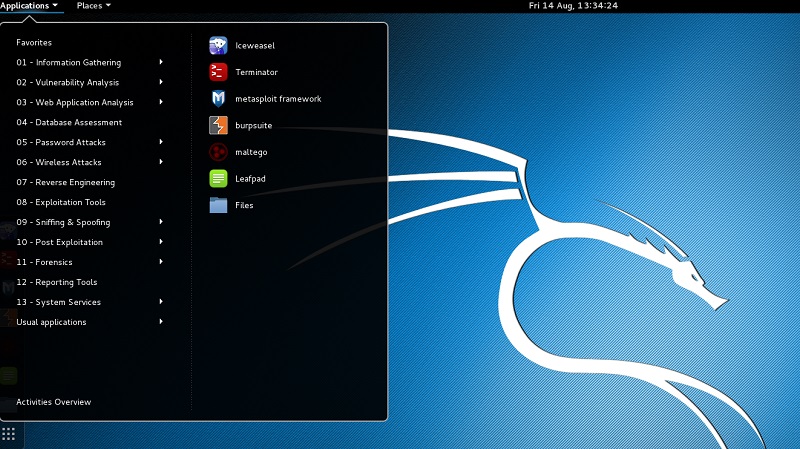
Was sind die Vorteile der Installation von Kali Linux auf einem USB-Laufwerk:
- Sie können die gesamte Hardware Ihres Computers optimal nutzen.
- Erzielen Sie eine bessere Leistung im Vergleich zu einer virtuellen Maschine.
- Alle Änderungen wirken sich in keiner Weise auf den Computer aus.
- Sie haben die Möglichkeit, Kali Linux überall und auf jedem Computer zu booten.
Die Installation eines Betriebssystems auf einem USB-Laufwerk unterscheidet sich nicht wesentlich von der gängigsten Installation auf einer Festplatte eines Linux-ähnlichen Betriebssystems. Der einzige Unterschied besteht darin, dass Sie nicht mehrere Partitionen auf einem USB-Flash-Laufwerk erstellen können..
Kommen wir nun direkt zur Analyse des gesamten Verfahrens. Zuerst müssen Sie eine neue virtuelle Maschine erstellen. Wählen Sie im Abschnitt "Typ" "Linux" und Sie können eine beliebige Version angeben, es spielt keine Rolle, die Hauptsache ist, die Bittiefe anzupassen.
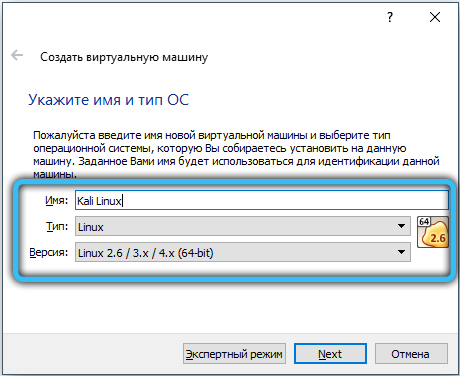
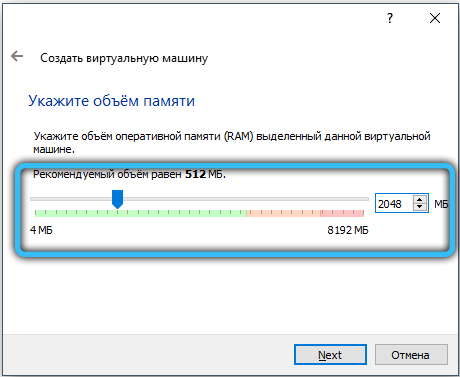
Aktivieren Sie im nächsten Schritt den Punkt "Virtuelle Festplatte nicht verbinden" und klicken Sie auf die Schaltfläche "Erstellen" und dann auf "Weiter". Starten Sie danach die neu erstellte virtuelle Maschine. Es öffnet sich ein Fenster, in dem Sie aufgefordert werden, eine Bootdiskette auszuwählen. Geben Sie den Pfad zum Kali Linux-Image an..
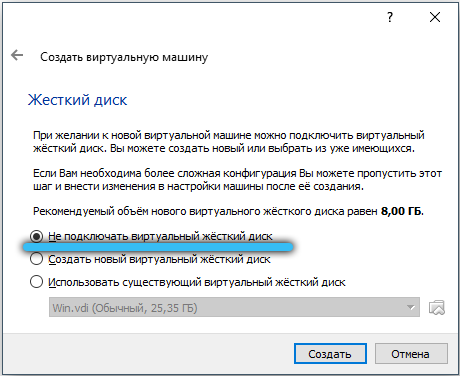
Wenn das Bootmenü auf dem Bildschirm erscheint, stecken Sie das USB-Flash-Laufwerk in Ihren PC ein. Wenn das Flash-Laufwerk nicht erkannt wird, schließen Sie es über einen anderen USB-Port wieder an. Wählen Sie im Bootmenü "Grafische Installation". Dann geschieht alles ganz einfach und übersichtlich. Wählen Sie zuerst die Sprache und dann die Methode der Festplattenpartitionierung aus. Da Sie über ein USB-Flash-Laufwerk verfügen, aktivieren Sie das Kontrollkästchen "Auto - Gesamte Festplatte verwenden". Geben Sie als Partitionierungsschema "Alle Dateien in einem Abschnitt (empfohlen für Anfänger)" an und wählen Sie dann "Partitionierung abschließen und Änderungen auf die Festplatte schreiben". Bestätigen Sie Ihre Auswahl und klicken Sie auf die Schaltfläche "Weiter". Es bleibt zu warten, bis Kali Linux auf das USB-Laufwerk geschrieben wurde. Wenn Sie fertig sind, bestätigen Sie den Download der erforderlichen Elemente und schließen Sie den Installationsvorgang ab. Nach dem Neustart Ihres Computers ist Ihr Flash-Laufwerk vollständig einsatzbereit.
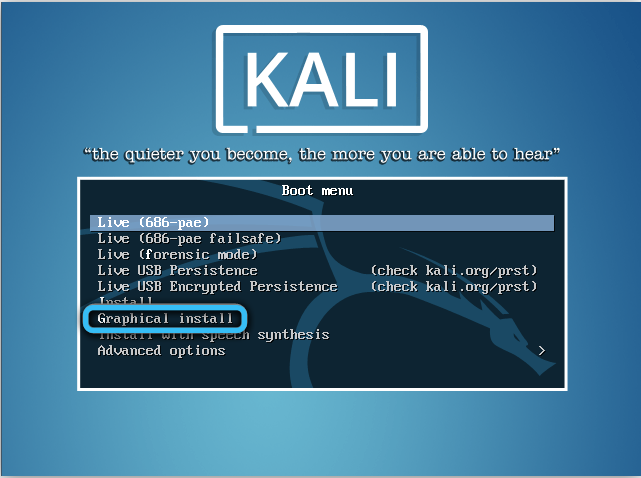
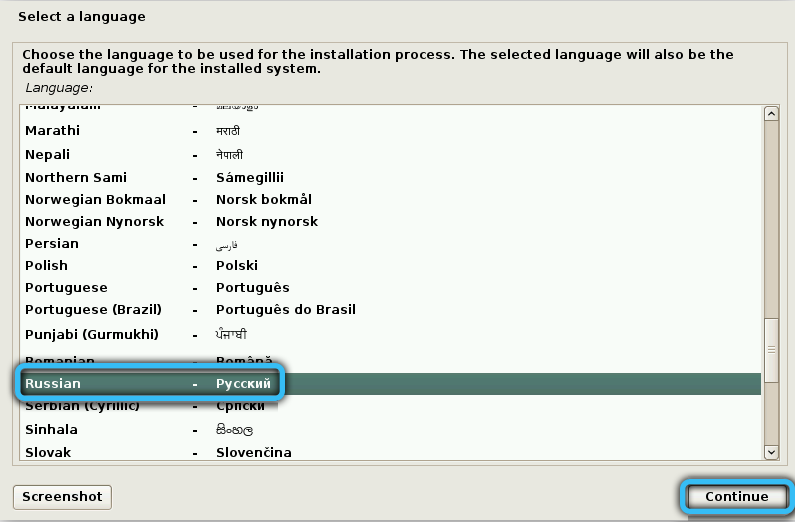
Um Kali Linux von einem USB-Flash-Laufwerk auszuführen, müssen Sie zuerst zum BIOS gehen und das Booten von einem USB-Laufwerk konfigurieren. Gehen Sie im BIOS auf die Registerkarte "Boot" und stellen Sie die höchste Boot-Priorität für Ihr Flash-Laufwerk ein. Wenn es nicht in der Liste erscheint, suchen Sie das Element "Secure Boot" und setzen Sie den Wert auf "Disabled". Wenn „OS Mode Selection“ erscheint, wählen Sie dort „CSM and UEFI OS“. Setzen Sie "Fast BIOS Mode" auf "Disabled". Speichern Sie Ihre Einstellungen und starten Sie neu. Öffnen Sie nun das BIOS erneut und stellen Sie die Priorität für Ihr Flash-Laufwerk ein, jetzt wird es sicher angezeigt. Drücken Sie F10, um die Einstellungen zu speichern. Bereit. Das Booten von einem USB-Stick ist problemlos möglich..
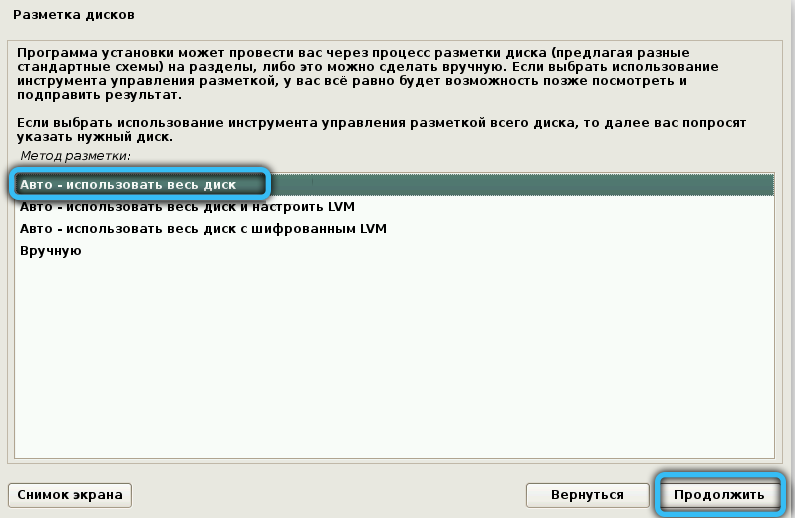
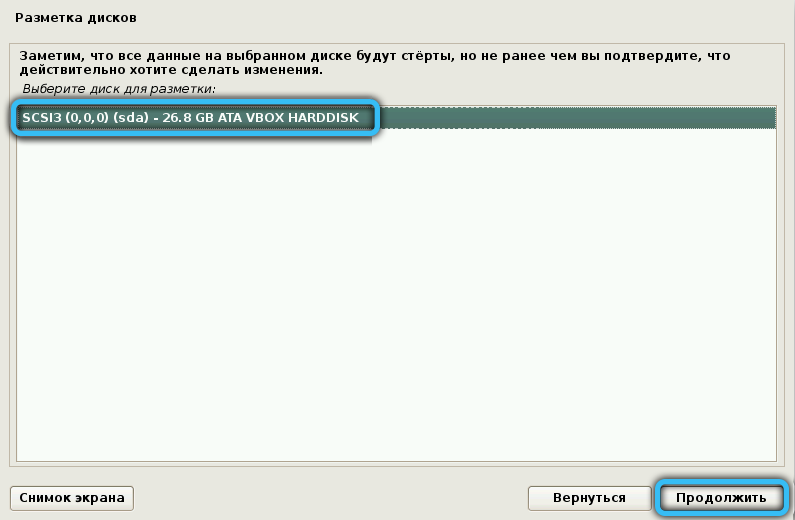
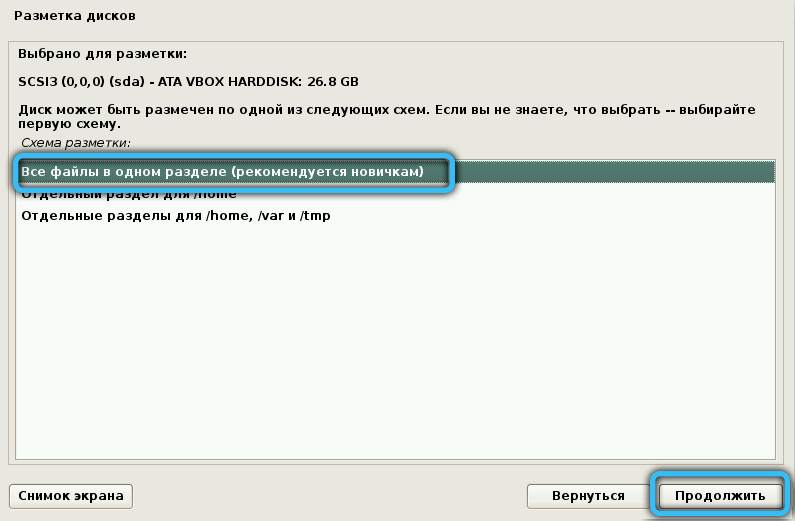
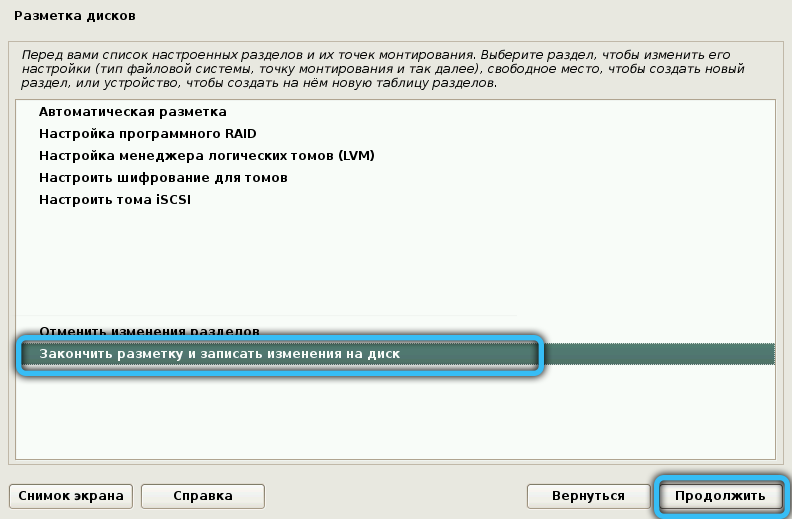
Es gibt andere Möglichkeiten, dieses Betriebssystem zu installieren. Sehen wir sie uns genauer an.
Rufus
Ein Programm mit diesem Namen wird häufig zum Erstellen von USB-Installationsprogrammen verwendet. Mit seiner Hilfe können wir ganz einfach ein vollwertiges funktionierendes Betriebssystem auf unserem Flash-Laufwerk vorbereiten. Dazu führen wir eine Reihe solcher Aktionen durch:
- Verwenden Sie die offizielle Website als Quelle, laden Sie das Programm auf Ihren PC herunter und starten Sie es;
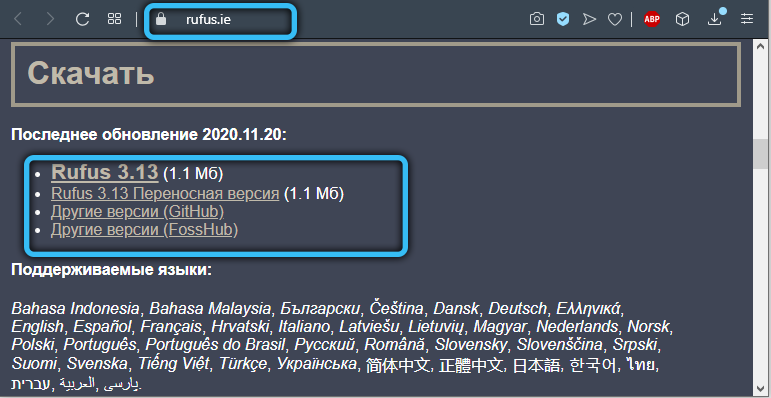
- das Hauptfenster gibt uns Zugriff auf einen Menüpunkt wie das Erstellen eines bootfähigen Datenträgers;
- wir schreiben den Pfad zu dem von uns erstellten ISO-Image;
- Klicken Sie auf die Schaltfläche "Start" und bestätigen Sie unsere Absichten mit einem Klick auf "OK".
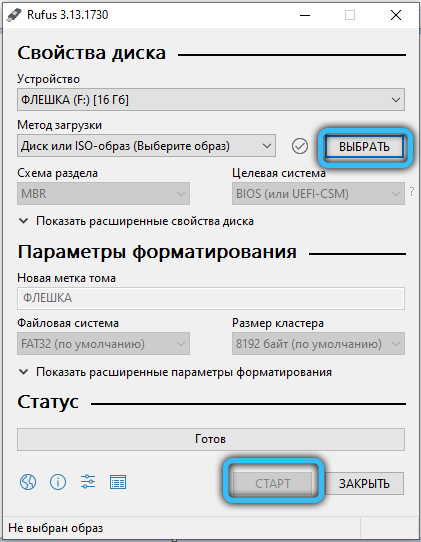
Sobald die Aufnahme beendet ist, haben wir ein fertiges Flash-Laufwerk mit Linux für die weitere Arbeit.
Win32 Disk Imager
Eine weitere interessante Option, um ein bootfähiges Betriebssystem-Image auf einem separaten USB-Flash-Laufwerk zu erstellen. Wir werden in diesem Fall nach folgendem Szenario vorgehen:
- Laden Sie das Win32 Disk Imager-Programm auf Ihr Gerät herunter und beginnen Sie mit der Arbeit.
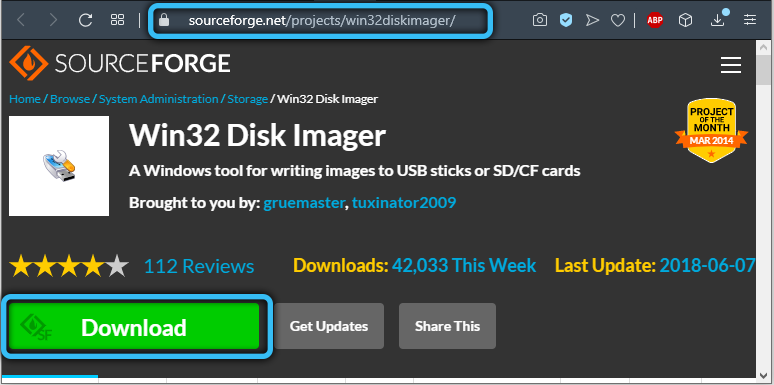
- Wir finden das Feld "Image File", in das wir den Pfad schreiben, in dem sich unser OS-Image befindet.
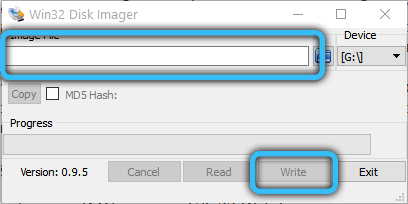
- Nach Drücken des Write-Buttons beginnt der Schreibvorgang des Programms auf das von uns angegebene Laufwerk. Es dauert normalerweise innerhalb von 5 Minuten.
- Wenn wir zum USB-Stick gehen, können wir die 3 erstellten Abschnitte sehen.

- Ein Abschnitt namens "Persistance" wird benötigt, um alle Änderungen mit unserer Version des Betriebssystems zu speichern. Wir müssen es jedoch noch vorbereiten, da es noch nicht markiert ist.
- Installieren Sie ein kleines Programm auf Ihrem PC - MiniTool Partition Wizard. Nachdem Sie es von der offiziellen Ressource heruntergeladen haben, starten Sie es.
- Klicken Sie anschließend auf den nicht zugeordneten Abschnitt und klicken Sie auf die Schaltfläche Erstellen. Klicken Sie in der angezeigten Meldung auf OK.
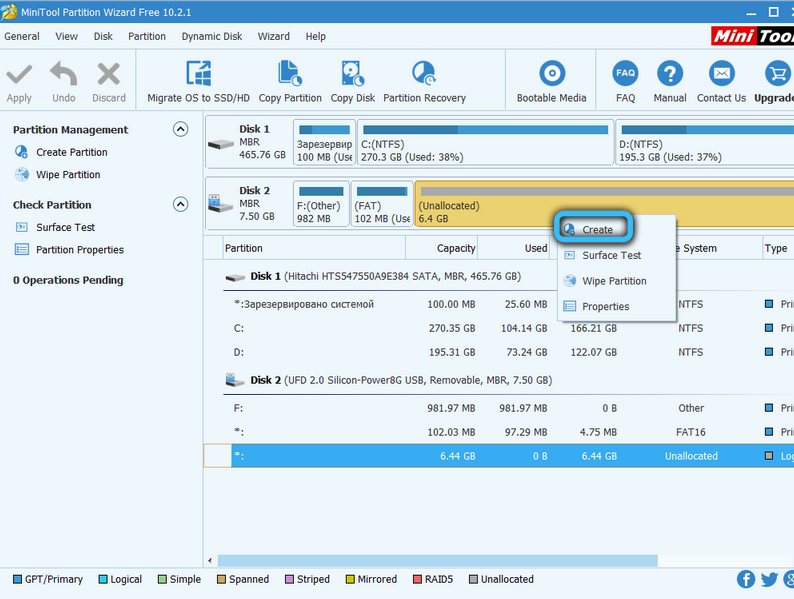
- Ein Element mit dem Namen Partition Label erscheint vor uns - darin müssen Sie Persistance eingeben.
- Gehen Sie als Nächstes entlang des Pfads Erstellen als - Primär.
- Suchen wir das Feld Dateisystem - hier müssen Sie Ext3 für dieses Betriebssystem auswählen.
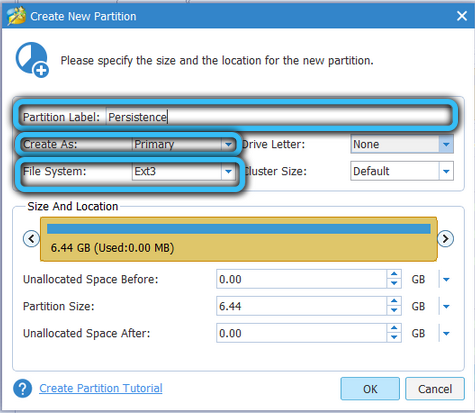
- Wir speichern die Änderungen.
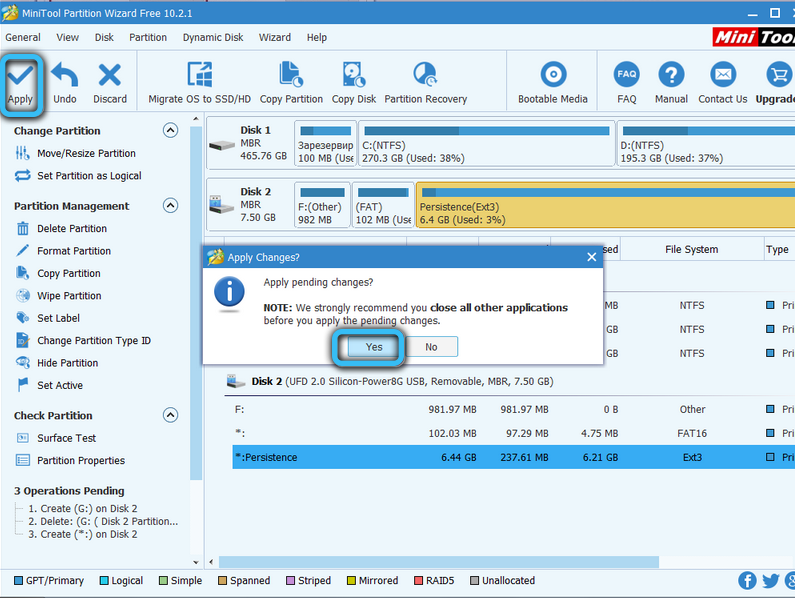
Am Ausgang haben wir einen USB-Stick mit einem vorgefertigten Kali Linux OS zum Einsatz.
Universelles USB-Installationsprogramm
Es ist notwendig, eine andere Option für die Vorbereitung des Laufwerks für die Arbeit mit Kali Linux in Betracht zu ziehen, damit der Benutzer die Wahl hat. Das Dienstprogramm Universal USB Installer hilft uns dabei, schnell eine Betriebssystemverteilung zu erstellen und für unsere eigenen Zwecke zu verwenden. Zuerst müssen Sie es herunterladen, vorzugsweise von einer offiziellen Quelle. Jetzt gehen wir die folgenden Schritte:
- Wir starten das Dienstprogramm.
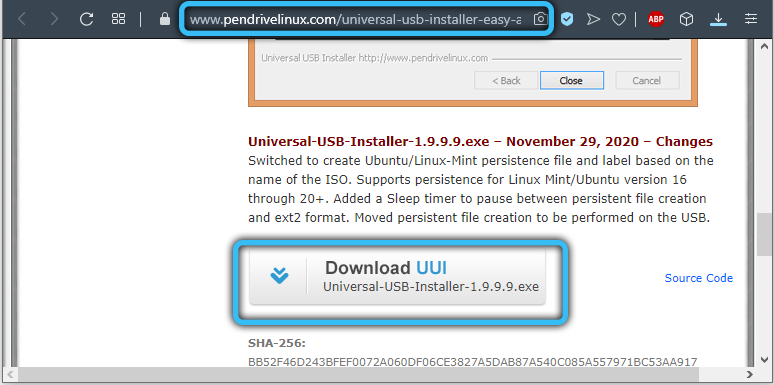
- Wir geben im Feld Step1 an, dass wir ein Image speziell für Linux - Kali benötigen.
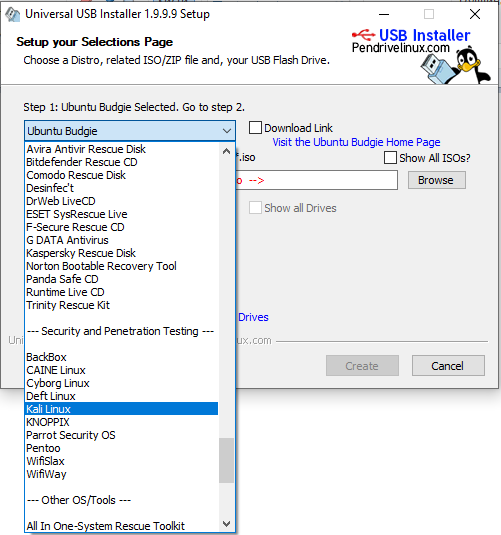
- Der nächste Schritt wird sein, den Weg aufzuzeigen, der zu unserem Bild führt.
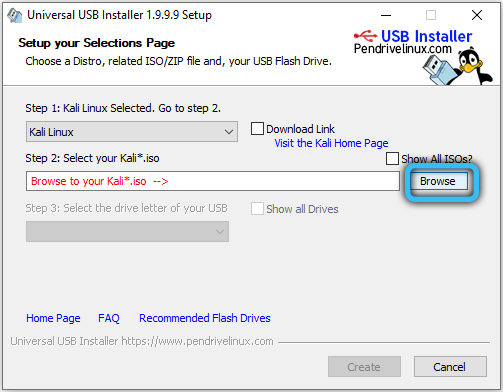
- Jetzt wählen wir das USB-Flash-Laufwerk aus und sehen auch, dass im Feld Format ein Häkchen gesetzt ist.
- Klicken Sie auf Erstellen, um den Verteilungserstellungsprozess zu starten.
Sobald die Aufzeichnung beendet ist, wird das OS-Image für die weitere Arbeit vorbereitet. Es bleibt nur noch Platz auf dem Flash-Laufwerk für den Abschnitt Presistance zuzuweisen. Dazu benötigen wir erneut das Dienstprogramm MiniTool Partition. Wir klicken im Explorer auf die Bezeichnung des Wechseldatenträgers und wählen darin den Punkt Verschieben / Größe ändern. Jetzt können wir den Schieberegler verschieben, um Platz für den Abschnitt zu schaffen. Dann gehen wir genauso vor wie im oben beschriebenen Szenario. Um zu beginnen, müssen Sie nur von Ihrem Flash-Laufwerk booten.
Jetzt wissen Sie, wie Sie Kali Linux auf einen USB-Stick brennen. Wie Sie sehen, ist dies ganz einfach. Schreiben Sie in die Kommentare, ob Sie diese Aufgabe gemeistert haben, teilen Sie Ihre eigenen Erfahrungen mit anderen Benutzern und stellen Sie alle Fragen, die Sie zu dem betrachteten Thema interessieren.